Upravljanje rastoče knjižnice slik lahko hitro postane obvladljivo. S pravimi tehnikami filtriranja v Lightroom lahko svoje fotografije ciljna katalogizirati in obnoviti preglednost. Ta vodnik ti bo pokazal, kako lahko s pomočjo različnih možnosti filtriranja, ocen, oznak in dodelitev barv učinkovito organiziraš svoje slike.
Najpomembnejše ugotovitve
- Lightroom ti ponuja različne možnosti, da ocenjuješ in označuješ svoje slike.
- Uporaba zvezd za ocenjevanje slik pomaga hitro prepoznati favorite.
- Barvne oznake se lahko uporabljajo poleg ocen, da diferencirajo tvoj izbor slik.
- Bodi pozoren na aktivne nastavitve filtra, saj te lahko vplivajo na prikazano število slik.
Umetnost katalogizacije
Za učinkovito organiziranje slik v Lightroomu imaš na voljo več možnosti. Začnimo z lažjo metodo, dodeljevanjem ocen.
Ocenjevanje slik
V zgornjem delu tvoje Lightroom vmesnika lahko dodeliš ocene z zvezdami. Imaš možnost dodeliti ocene od ena do pet, kar je podobno sistemu šolskih ocen.
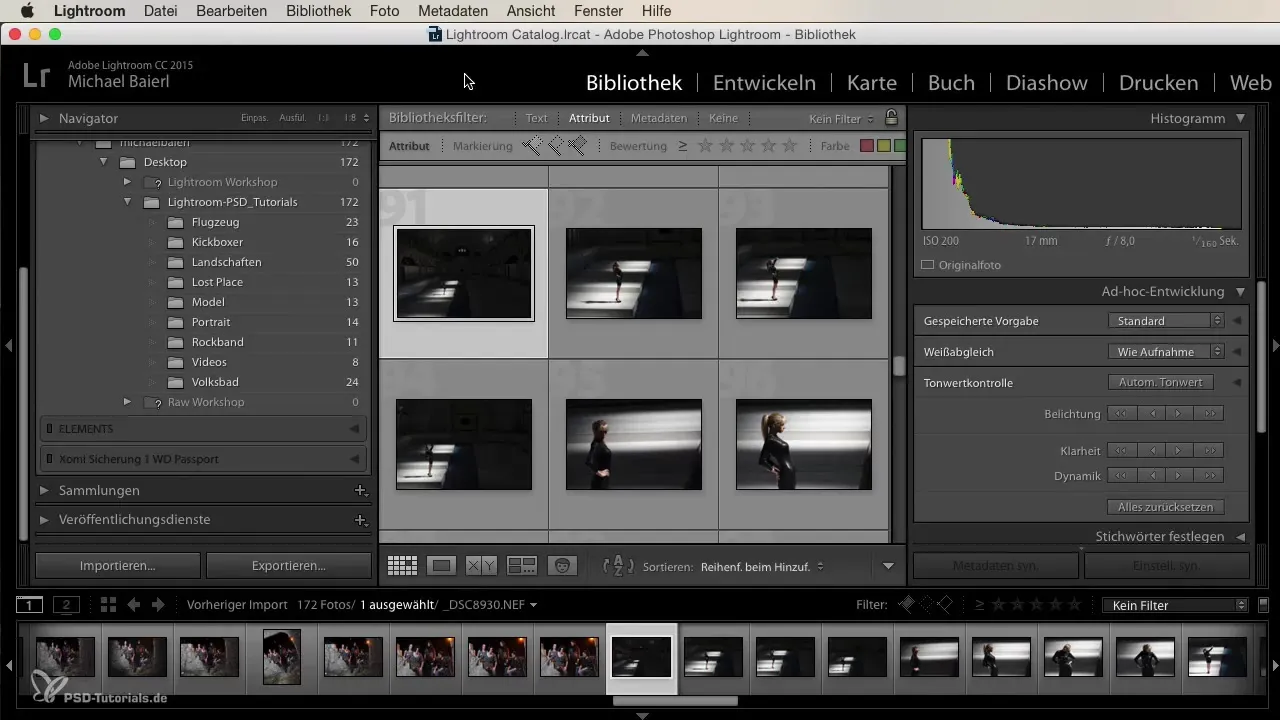
Začni tako, da izbereš sliko in klikneš na zvezde, da dodeliš oceno. Ena zvezda pomeni najslabšo oceno, medtem ko pet zvezd pomeni najboljšo. Osebno uporabljam samo te ekstremne vrednosti, saj je slika bodisi dobra bodisi slaba. Vse vmes je pogosto nepotrebno.
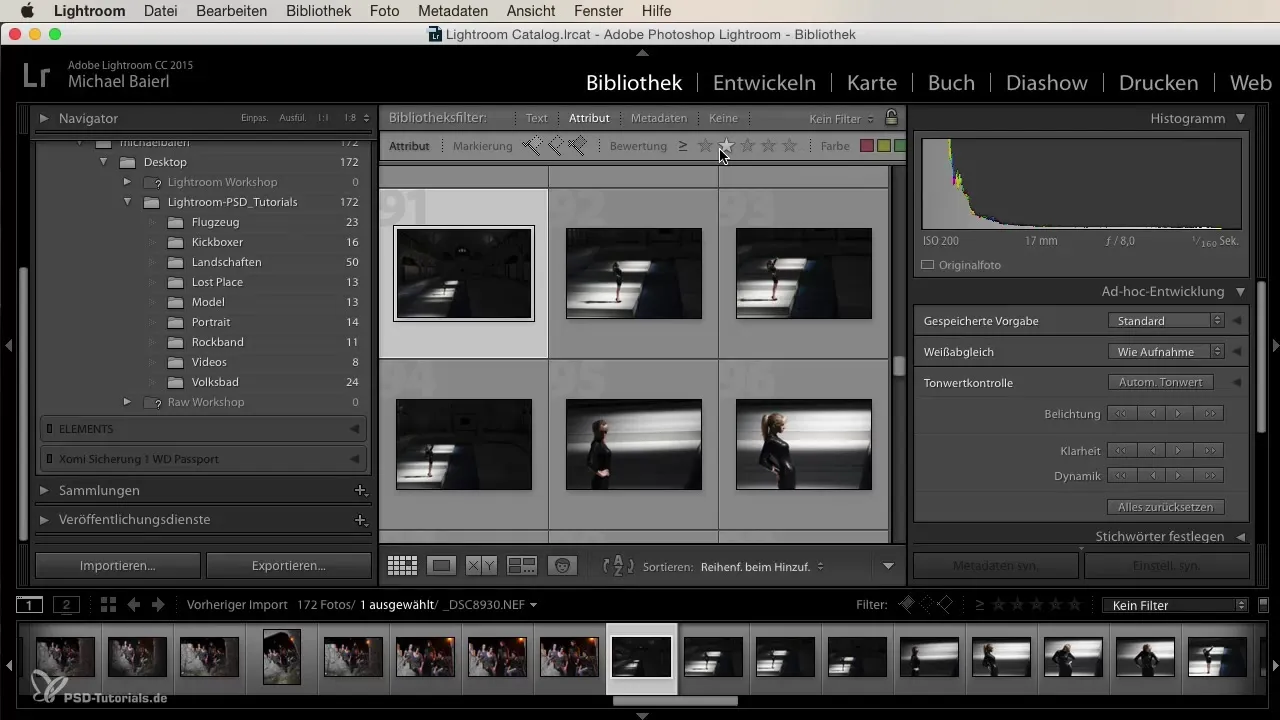
Obstaja tudi možnost sinhronizacije teh ocen preko tipkovnice. Če na primer pritisneš "1", bo slika takoj dobila eno zvezdo. Tako lahko hitro navigiraš skozi svoj izbor slik in ocene dodeliš učinkoviteje.
Dodajanje barvnih oznak
Poleg ocen lahko uporabiš tudi barvne oznake, da ustvariš različne kategorije slik. Pod predogledom najdeš vrsto barv, ki jih lahko dodeliš svojim slikam.
Barve so jasno razdeljene in vsaka od njih ti lahko predstavlja posebno pomembnost – na primer, rdeča bi lahko pomenila slike, ki jih želiš odstraniti, medtem ko bi zelena pomenila favorite. Uporabi to barvno kodiranje po svojih potrebah. Odločitvi, ali želiš delati z barvami ali samo z zvezdami, je odvisna od tebe.
Koriščenje filtrov
Ko si dodelil ocene in barvne oznake, je čas, da te nastavitve uporabiš tudi v filtru. Lahko aktiviraš filter, da prikažeš samo slike, ki imajo določeno oceno.
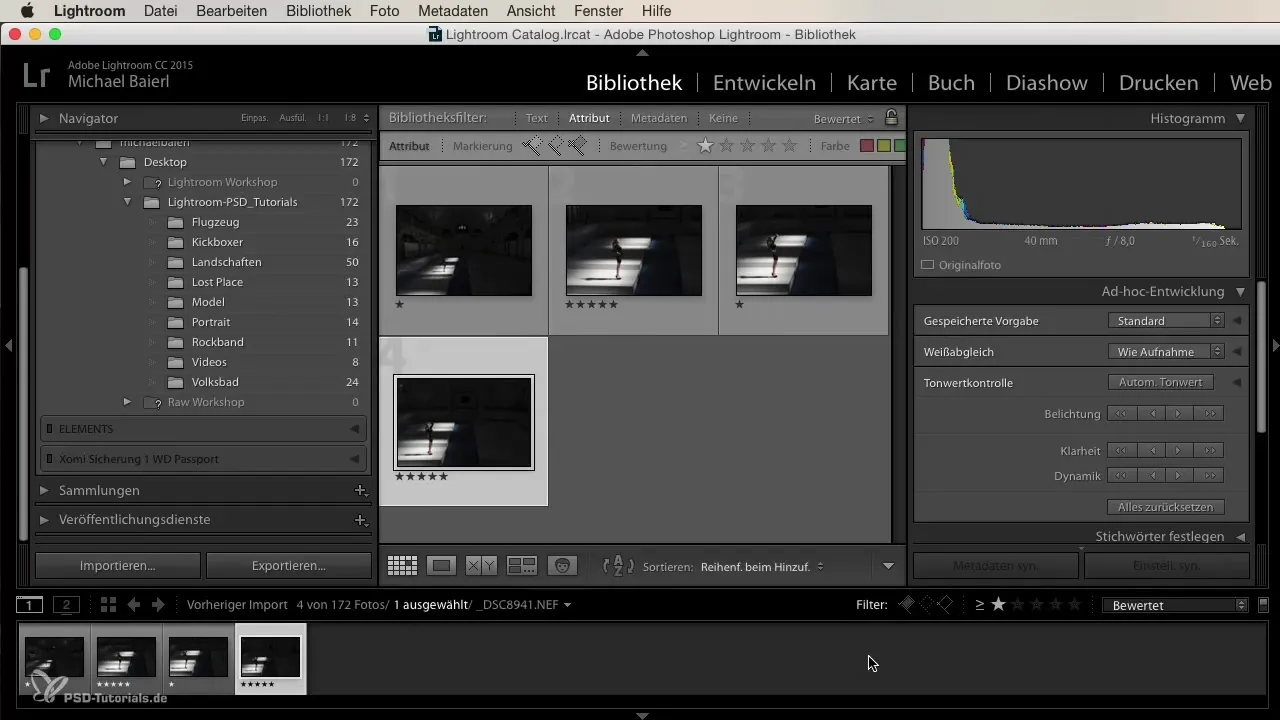
Če želiš na primer videti samo slike z petimi zvezdami, klikni na filter za pet zvezd. Takoj boš videl samo najboljše posnetke, medtem ko bodo vse druge slike skrite. Vendar pa bodi pozoren, da aktivni filtri včasih lahko povzročijo, da izgubiš pregled nad svojem celotnim knjižnica.
Če želiš vrniti vse slike, izklopi filter, kar ti takoj vrne prvotni pogled.
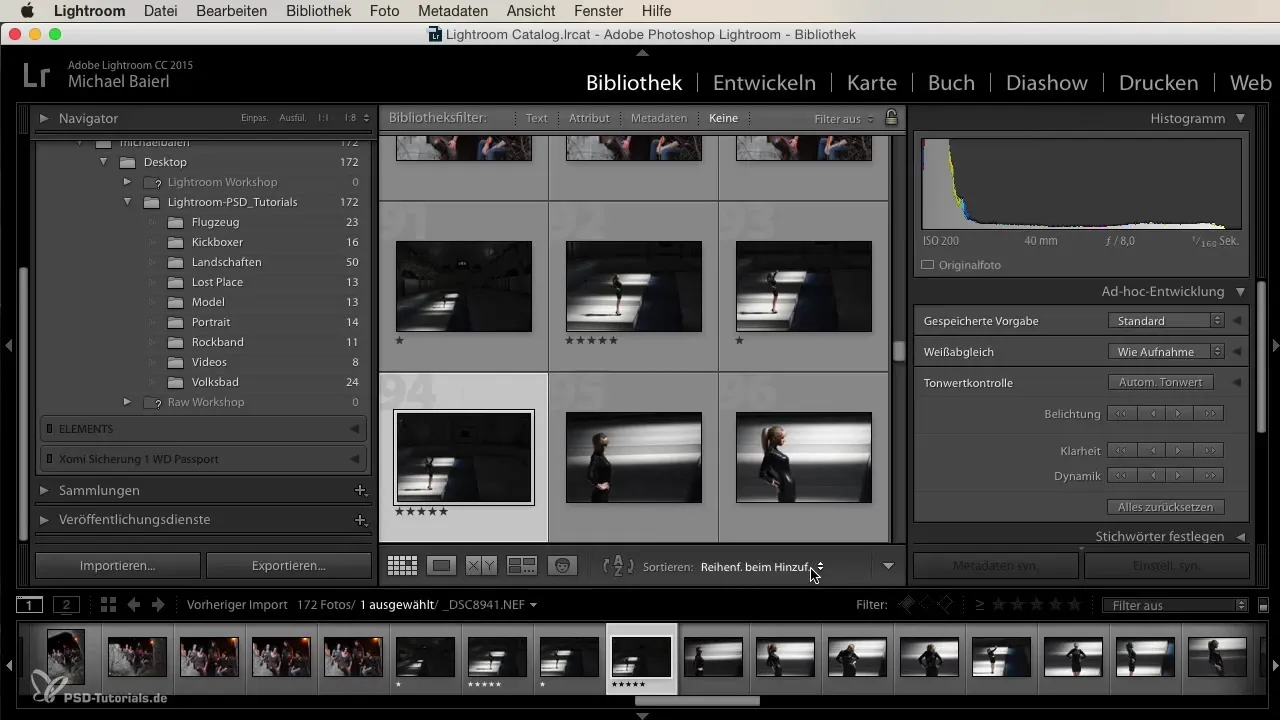
Dodatne možnosti filtriranja
Poleg ocen in barvnih oznak lahko koristiš tudi druge možnosti filtriranja v Lightroomu. Filtriraj po modelu fotoaparata ali po datumu, da še bolj ciljno delaš.
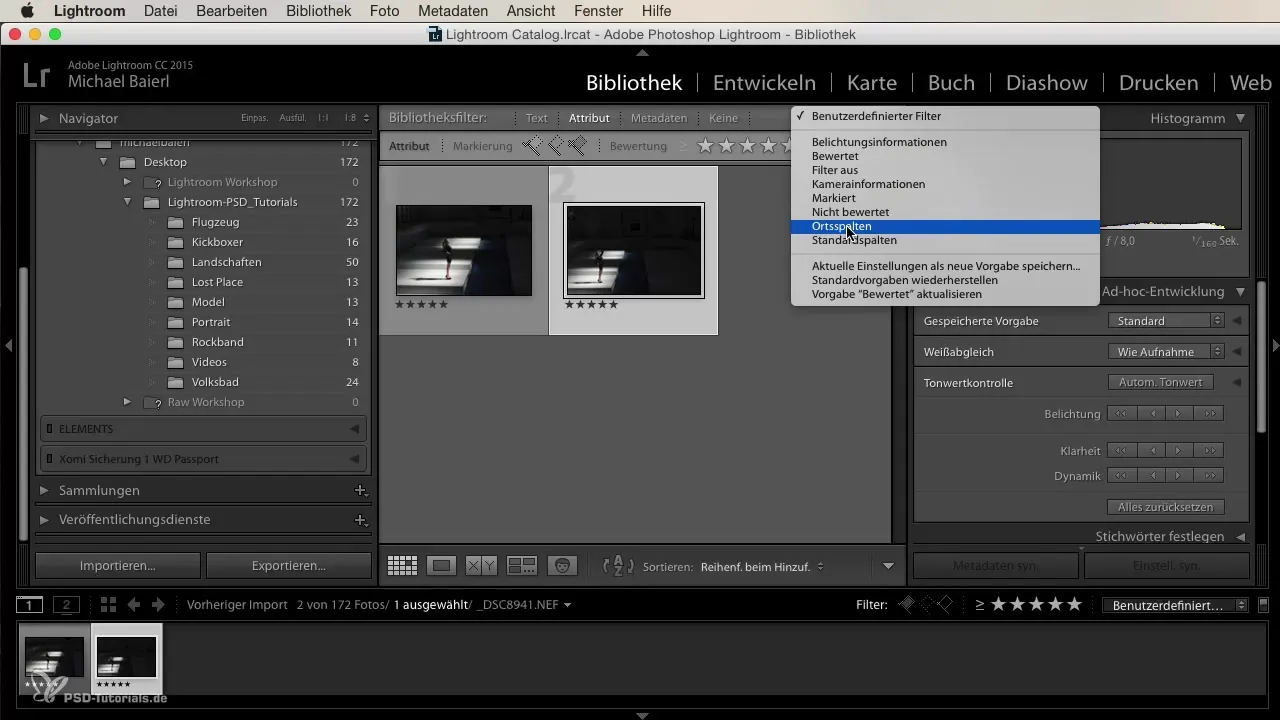
Če si uporabil več fotoaparatov, ti ta funkcija pomaga razlikovati posamezne modele in analizirati. Tako boš videl, kateri fotoaparat je privedel do najboljših rezultatov.
Povzetek
Katalogizacija tvojih slik v Lightroomu lahko bistveno olajša z uporabo ocen, barvnih oznak in specifičnih filtrov. S strateško uporabo teh orodij lahko ne samo ohraniš pregled nad svojimi slikami, ampak tudi hitro dostopaš do svojih favoritov.
Pogosto zastavljena vprašanja
Kako lahko ocenim slike v Lightroomu?Izberi sliko in klikni na zvezde, da dodeliš oceno od ena do pet.
Ali lahko uporabljam barvne oznake v Lightroomu?Da, lahko dodaš barvne oznake, da kategoriziraš svoje slike po individualnih kriterijih.
Kaj se zgodi, če aktiviram filter v Lightroomu?Filter prikazuje samo slike, ki ustrezajo izbrani oceni ali kriteriju.
Kako lahko ponovno prikažem vse slike, potem ko sem nastavila filter?Morate izklopiti aktivni filter, da vrnete vse slike.
Kako lahko filtriram po modelih fotoaparatov?Uporabi možnosti filtriranja v Lightroomu, da filtriraš po modelu fotoaparata ali drugih kriterijih.


